Question
Problème: Comment corriger l'erreur 0x8007371b de Windows Update ?
Bonjour. Je ne peux pas installer la mise à jour et je reçois une erreur 0x8007371b lorsque la mise à niveau s'arrête. Pouvez-vous m'aider? Dois-je modifier quelque chose dans les paramètres, ou le problème ne vient pas du tout de mon côté ?
Résolu réponse
L'erreur de mise à jour Windows 0x8007371B n'est pas un nouveau problème avec le système d'exploitation Windows car les utilisateurs signalent
[1]le problème avec leur mise à niveau pendant un certain temps. C'était le problème avec Windows 7, mais en ce moment, il apparaît même sur les ordinateurs Windows 10. La principale raison pour laquelle ce problème apparaît est un problème avec les fichiers. Les données sont manquantes ou endommagées, la mise à jour ne peut donc pas se lancer correctement.L'erreur peut indiquer qu'il existe des configurations système incorrectes ou des entrées irrégulières dans le registre Windows. Les causes les plus courantes des erreurs de mise à jour Windows de nos jours sont les mises à jour défectueuses elles-mêmes,[2] mais cette erreur de mise à jour Windows 0x8007371b n'est pas le résultat de la mise à niveau boguée. Il est principalement déclenché par le registre encombré ou des fichiers manquants.
Des désinstallations logicielles incorrectes et d'autres problèmes avec le système ou les applications peuvent provoquer ces problèmes liés aux fichiers. Données supprimées accidentellement ou fichiers manquants, des paramètres incorrects peuvent déclencher des dysfonctionnements du système comme une erreur Windows Update avec le code 0x8007371b.
Il existe différentes variantes de ce code et de l'erreur générale de mise à jour de Windows :
- Le code d'erreur 0x80073712, qui fournit également un ERROR_SXS_COMPONENT_STORE_CORRUPT message.
- L'erreur avec code 0x80073701. Le problème apparaissant sur les systèmes x64.
La chose la plus frustrante à propos de telles erreurs de mise à niveau est le fait que le système d'exploitation ne peut pas être mis à jour correctement. Il est important de corriger l'erreur 0x8007371b de Windows Update, afin que la machine puisse obtenir les mises à niveau appropriées et éventuellement les correctifs fournis avec la dernière version du système d'exploitation. L'erreur particulière peut parfois apparaître avec le message :
ERROR_SXS_TRANSACTION_CLOSURE_INCOMPLETE
ou
0x8007371B = ERROR_SXS_TRANSACTION_CLOSURE_INCOMPLETE.
Vous devez corriger l'erreur 0x8007371b de Windows Update car cela peut déclencher d'autres problèmes et lorsque la machine affiche ces erreurs lors des mises à jour de sécurité, des installations où l'ordinateur ne fonctionne pas comme il est censé le faire. Ce n'est pas aussi difficile que vous le pensez, mais suivez attentivement les instructions pour obtenir les meilleurs résultats.
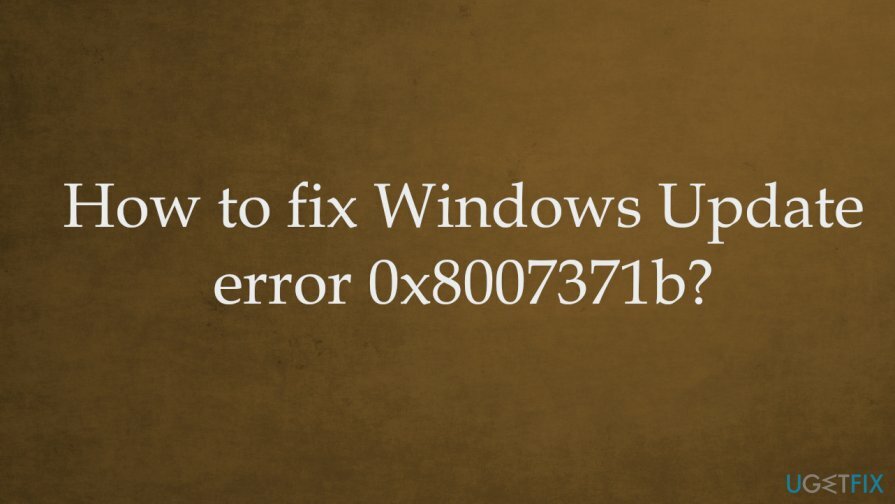
Comment corriger l'erreur de mise à jour Windows 0x8007371b
Pour réparer le système endommagé, vous devez acheter la version sous licence de Réimager Réimager.
L'erreur de mise à jour Windows 0x8007371b est le problème avec les fichiers et le système, pas le contenu en ligne ou les problèmes de sécurité,[3] infections. Ainsi, vous pouvez être sûr que ni les cybermenaces ni le contenu que vous visitez en permanence n'ont quelque chose à voir avec le problème. Étant donné que le problème est lié aux fichiers système et à la corruption ou aux données manquantes, vous pouvez obtenir des solutions rapides en exécutant un outil tel que RéimagerMachine à laver Mac X9 qui est capable d'aider avec les fichiers affectés.
Lorsque vous pouvez corriger l'erreur 0x8007371b de Windows Update en réparant ces problèmes dans les dossiers système avec les registres et autres données modifiées, vous pouvez revenir à la mise à jour et vérifier si le problème persiste. Supposons que le problème soit déjà résolu – super. Sinon, utilisez les méthodes ci-dessous et essayez-en quelques-unes pour vous assurer que l'erreur est corrigée.
Résoudre les problèmes de mise à jour
Pour réparer le système endommagé, vous devez acheter la version sous licence de Réimager Réimager.
- Taper dépannage dans le chercher bar.
- Trouver Dépanner les paramètres.
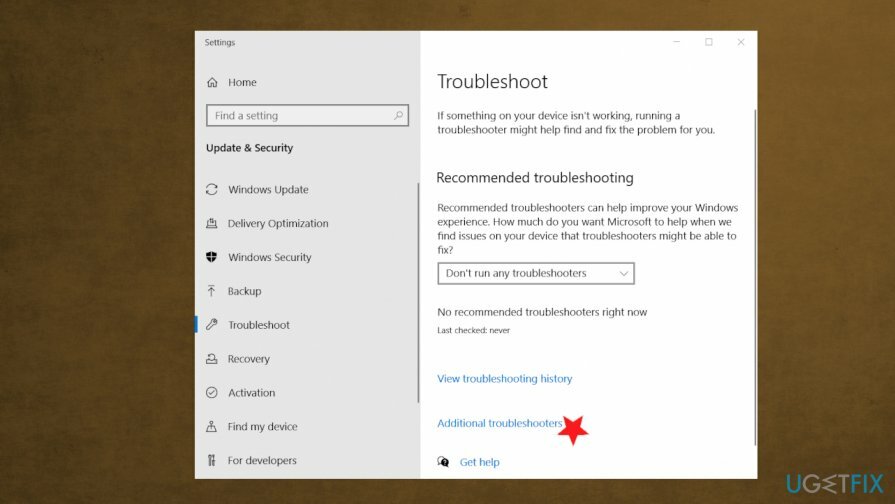
- Dans les paramètres, recherchez Dépanneur supplémentaire.
- Coose Dépannage de Windows Update.
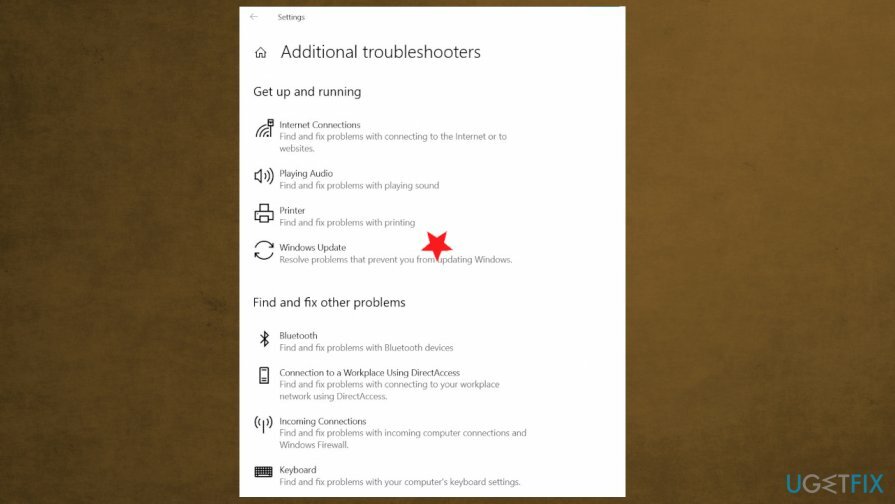
- Courir l'outil et appliquez les correctifs le cas échéant.
Exécutez l'outil DISM pour corriger l'erreur Windows Update 0x8007371b
Pour réparer le système endommagé, vous devez acheter la version sous licence de Réimager Réimager.
- Ouvert Invite de commandes.
- Assurez-vous de l'exécuter comme administrateur.
- Exécutez ensuite les commandes suivantes en appuyant sur Entrer après chacun :
Dism /En ligne /Cleanup-Image /ScanHealth
Dism /En ligne /Cleanup-Image /CheckHealth
Dism /En ligne /Cleanup-Image /RestoreHealth - Redémarrez le PC après tous les processus.
Vider le cache Windows
Pour réparer le système endommagé, vous devez acheter la version sous licence de Réimager Réimager.
- presse les fenêtres et R boutons.
- Une fois la Exécuter la fenêtre s'ouvre, tapez services.msc et frappe Entrer.
- Dans le Prestations de service fenêtre, trouver Windows Update et faites un clic droit dessus.
- Cliquez sur Arrêter option.
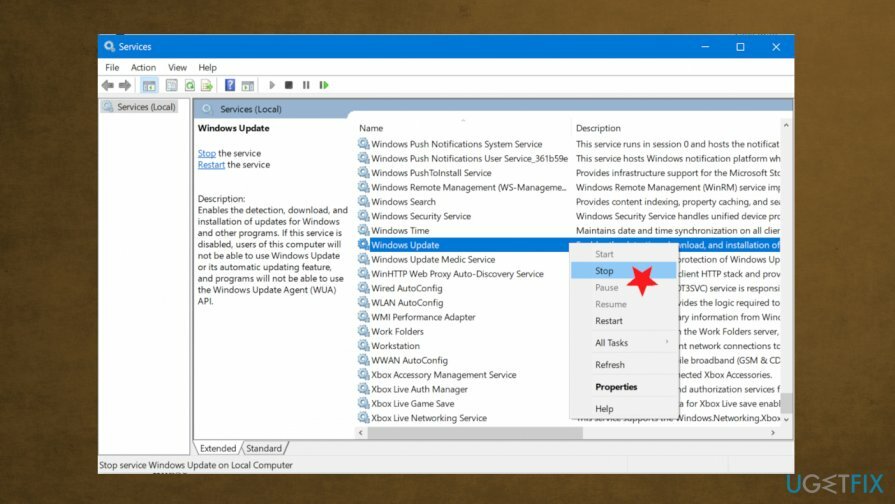
- Ouvert Explorateur de fichiers en cliquant Gagner et E clés.
- Parcourir: %windir%\\SoftwareDistribution\\DataStore
- presse Ctrl + A .
- Frappez le Onglet Accueil et supprimez tout.
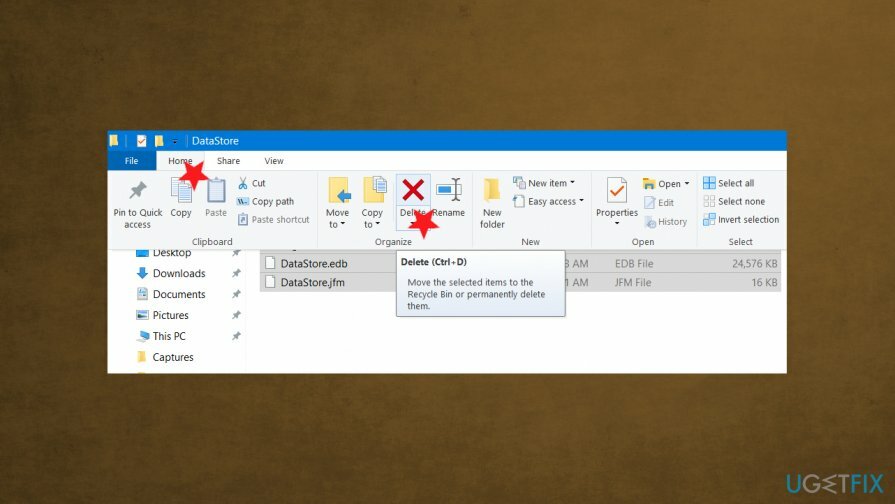
- Ouvrez à nouveau les services et faites un clic droit Windows Update.
- Démarrer.
- Essayez à nouveau de mettre à jour.
Désinstallez les outils AV tiers pour corriger l'erreur 0x8007371b
Pour réparer le système endommagé, vous devez acheter la version sous licence de Réimager Réimager.
- Ouvert Courir fenêtre de dialogue.
- Taper appwiz.cpl et appuyez sur OK pour ouvrir le Programme et fonctionnalité la fenêtre.
-
Clic-droit sur le logiciel tiers sous le Désinstaller ou modifier une section de programme. Choisir de Désinstaller l'application.
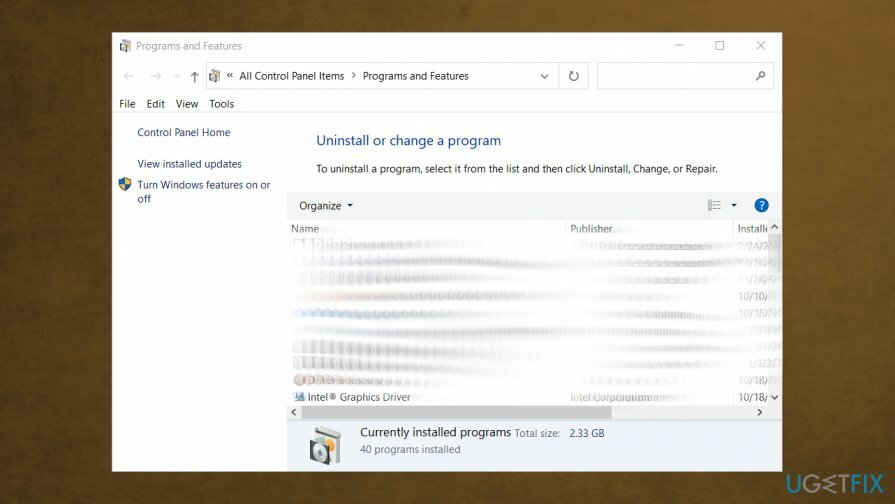
- Suivez les étapes.
- Vérifiez si l'erreur persiste.
Réparez vos erreurs automatiquement
L'équipe ugetfix.com fait de son mieux pour aider les utilisateurs à trouver les meilleures solutions pour éliminer leurs erreurs. Si vous ne voulez pas vous battre avec des techniques de réparation manuelle, veuillez utiliser le logiciel automatique. Tous les produits recommandés ont été testés et approuvés par nos professionnels. Les outils que vous pouvez utiliser pour corriger votre erreur sont répertoriés ci-dessous :
Offrir
Fais le maintenant!
Télécharger le correctifJoie
Garantie
Fais le maintenant!
Télécharger le correctifJoie
Garantie
Si vous n'avez pas réussi à corriger votre erreur à l'aide de Reimage, contactez notre équipe d'assistance pour obtenir de l'aide. S'il vous plaît, faites-nous savoir tous les détails que vous pensez que nous devrions connaître sur votre problème.
Ce processus de réparation breveté utilise une base de données de 25 millions de composants pouvant remplacer tout fichier endommagé ou manquant sur l'ordinateur de l'utilisateur.
Pour réparer le système endommagé, vous devez acheter la version sous licence de Réimager outil de suppression de logiciels malveillants.

Empêcher les sites Web, les FAI et d'autres parties de vous suivre
Pour rester totalement anonyme et empêcher le FAI et le gouvernement d'espionner sur vous, vous devez employer Accès Internet Privé VPN. Il vous permettra de vous connecter à Internet tout en étant totalement anonyme en cryptant toutes les informations, en empêchant les trackers, les publicités, ainsi que les contenus malveillants. Plus important encore, vous arrêterez les activités de surveillance illégales que la NSA et d'autres institutions gouvernementales mènent dans votre dos.
Récupérez rapidement vos fichiers perdus
Des imprévus peuvent survenir à tout moment lors de l'utilisation de l'ordinateur: celui-ci peut s'éteindre suite à une coupure de courant, un Un écran bleu de la mort (BSoD) peut se produire, ou des mises à jour Windows aléatoires peuvent survenir lorsque vous vous absentez pendant quelques minutes. En conséquence, vos devoirs, vos documents importants et d'autres données peuvent être perdus. À récupérer fichiers perdus, vous pouvez utiliser Récupération de données Pro – il recherche parmi les copies des fichiers encore disponibles sur votre disque dur et les récupère rapidement.